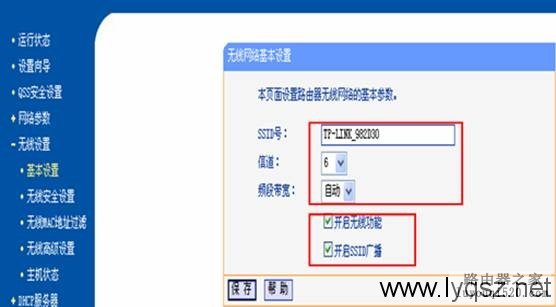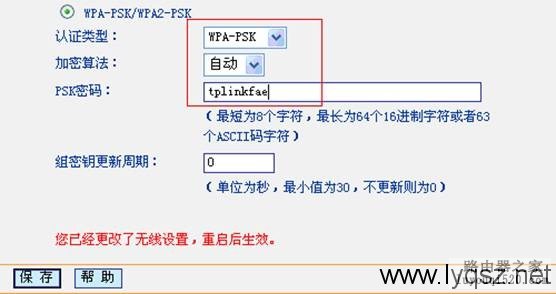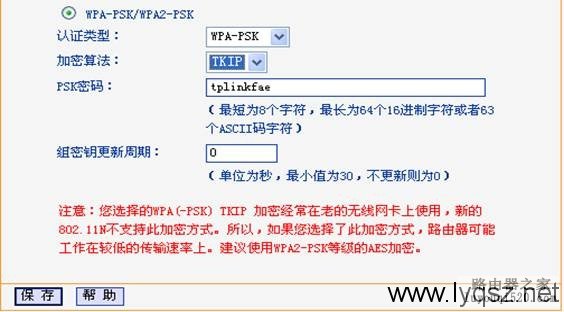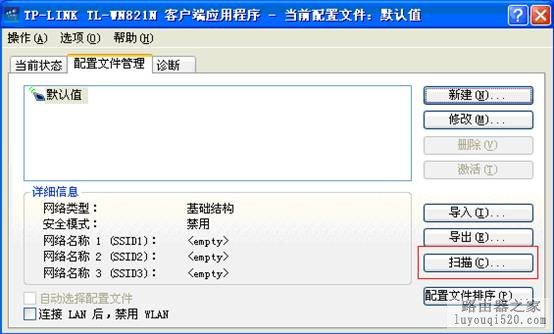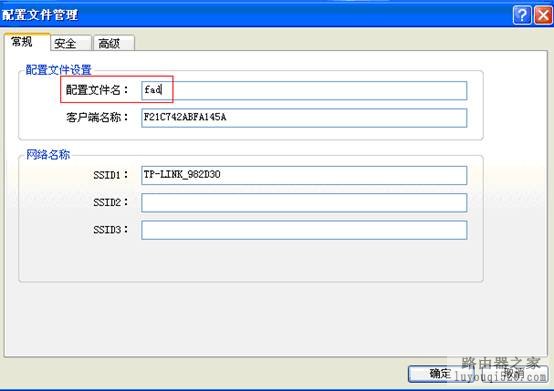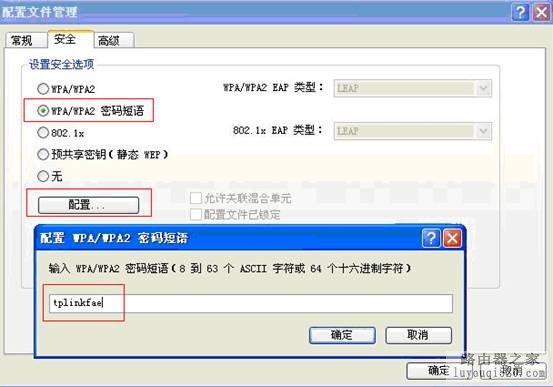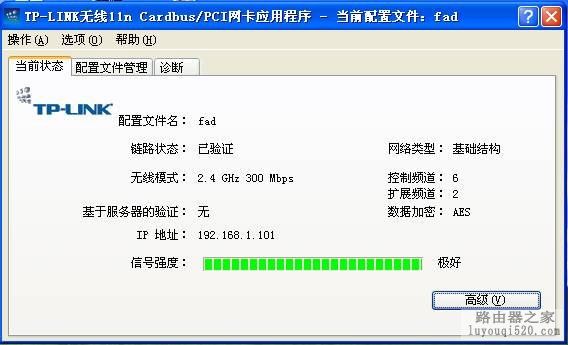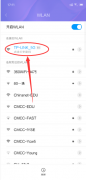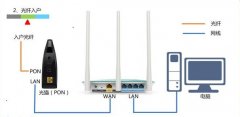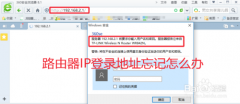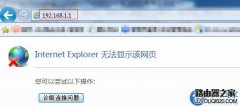一、WPA简介
Wi-Fi保护接入(WPA)是改进WEP所使用密钥的安全性的协议和算法。它改变了密钥生成方式,更频繁地变换密钥来获得安全。它还增加了消息完整性检查功能来防止数据包伪造。 WPA的功能是替代现行的WEP(Wired Equivalent Privacy)协议。过去的无线LAN之所以不太安全,是因为在标准加密技术“WEP”中存在一些缺点。
WPA是继承了WEP基本原理而又解决了WEP缺点的一种新技术。由于加强了生成加密密钥的算法,因此即便收集到分组信息并对其进行解析,也几乎无法计算出通用密钥。
WPA还追加了防止数据中途被篡改的功能和认证功能。由于具备这些功能,WEP中此前倍受指责的缺点得以全部解决。
二、WPA在家庭无线网络中的应用。
完整的WPA实现是比较复杂的,由于操作过程比较困难(微软针对这些设置过程还专门开设了一门认证课程),一般用户实现是不太现实。所以在家庭网络中采用的是WPA的简化版――WPA-PSK(预共享密钥)。
这篇文档进行加密举例使用是我的店铺(无线路由器品牌店)的无线宽带路由器TL-WR941N和无线网卡TL-WN821N
三、设置前请准确连线,同时保证有网线连接电脑和无线路由的LAN口,以方便随时登入路由器配置。
(一)、路由器上的设置和说明
打开路由器的“无线参数”->“基本设置”:
SSID号、信道、频段带宽可以选择默认状态;注意开启无线功能前一定要打钩,否则无法无线上网。
打开“无线安全设置”,选择WPA-PSK/WPA2-PSK
“认证类型”有三种选择:自动选择、WPA-PSK、WPA2-PSK,三者基本没区别。“加密算法”有三种选择:自动选择、TKIP、AES,一般推荐使用AES加密算法。
注意:若您手动选择TKIP,11N路由器会出现如下界面,意思是在此种加密模式下无线传输性能会下降,因此建议选择“自动选择或AES”。
到此,无线路由安全配置基本设置完了,最后请选选择“系统工具”->“重启路由器”。
(二)、无线网卡上的设置
1、通过客户端应用程序连接
安装网卡相应的驱动和客户端应用程序后(驱动和客户端程序在自带的光盘中有,若无,请去tp_link官网下载相关程序),在电脑右下角出现如下标示:
红色区域内的为客户端程序,双击该标示打开应用程序,选择“配置文件管理”
点击“扫描”,出现以下对话框
在上图中您可以看到网卡搜索到的无线信号,选中您自己路由器的无线信号,点击“激活” ,
配置文件名可以随意填写,在“安全”选项,把安全设置选为“WPA/WPA2密码短语”。然后点击“配置”:
出现“配置WPA/WPA2密码短语”的对话框,这里输入的预共享密钥一定要和路由器里面设置的一样(对照图3),本例中输入tplinkfae即可!
“确认”、“确认”后返回该界面,可以看到已正常连接上,加密类型是AES。
等待片刻,连接成功后,在电脑右下角显示客户端程序变绿色